

Adela D. Louie, 최근 업데이트 : January 18, 2024
Google에 따르면 일부 사용자는 Google 크롬을 사용하여 특정 동영상을 재생하려고 할 때 YouTube 사용에 문제가 있다고 말했습니다. 이것은 일반적으로 전체 화면 모드에서 비디오를 볼 때 발생합니다. 이 때문에 사용자는 이것을 느리고 말더듬이라고 설명합니다.
이러한 유형의 문제는 비디오 스트리밍이 느린 프로세스이고 계속 지연되는 문제를 초래합니다. 따라서 이러한 문제를 겪고 있을 때 수행할 수 있는 솔루션을 보여 드리겠습니다. 유튜브 스터터링 크롬.
1부: YouTube에서 Chrome이 끊길 때 수행할 수 있는 수정 사항Part 2 : 결론
그래서 고치고 싶다면 유튜브 스터터링 크롬, 여기에 적용할 수 있는 솔루션이 있습니다. 이 중 어느 것이 귀하의 편에서 작동하는지 알기 위해 하나씩 시도 할 수 있습니다.
당신이 얻는 경우 유튜브 스터터링 크롬 문제가 있는 경우 이는 Google Chrome 브라우저의 플러그인 때문일 가능성이 있습니다. 그러므로 Google Chrome에 있는 플러그인을 꺼야 합니다.
따라서 따라야 할 단계는 다음과 같습니다.
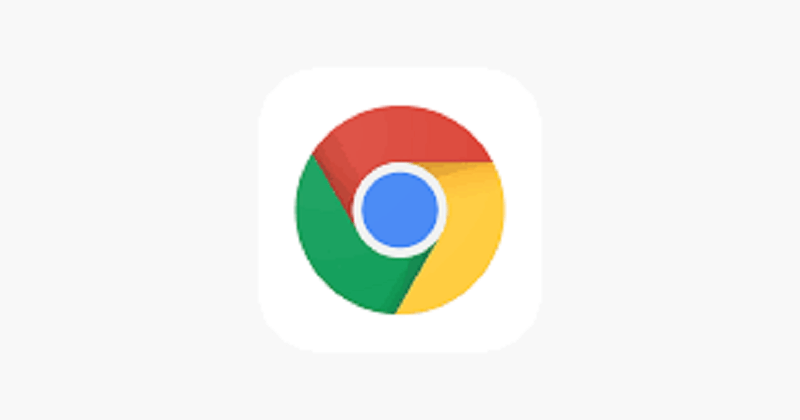
겪을 때 유튜브 스터터링 크롬, 당신이해야 할 일은 그것을 마우스 오른쪽 버튼으로 클릭하고 설정을 선택하는 것입니다. 그러면 "하드웨어 가속"이라는 팝업 상자가 표시됩니다. 따라서 거기에서 선택을 취소하고 Google 크롬 브라우저를 닫기만 하면 됩니다. 그런 다음 다시 시작하고 여전히 동일한 오류가 발생하는지 확인하십시오.
이 작업을 수행할 수 있는 또 다른 방법은 Google 크롬 창의 오른쪽 상단에서 "더보기" 옵션을 클릭한 다음 설정을 선택하는 것입니다. 그리고 거기에서 창 화면 왼쪽에 있는 "=설정"으로 이동하여 더 많은 옵션을 확인할 수 있습니다. 그런 다음 고급을 클릭하십시오. 거기에서 시스템을 선택한 다음 "사용 가능한 경우 사용자 하드웨어 가속을 끕니다.
이 작업이 완료되면 Chrome 브라우저를 닫고 다시 시작하기만 하면 됩니다. 그런 다음 YouTube로 이동하여 문제가 여전히 존재하는지 확인합니다. 그렇다면 아래에 제공된 다음 솔루션을 수행할 수 있습니다.
Chrome의 캐시는 보고 있는 동영상 YouTube에서. 이것이 YouTube에서 Chrome이 끊기는 현상을 겪고 있는 이유입니다. 따라서 Chrome에서 캐시를 지워야 할 수도 있습니다. 그리고 그렇게 하기 위해 따라야 할 단계는 다음과 같습니다.
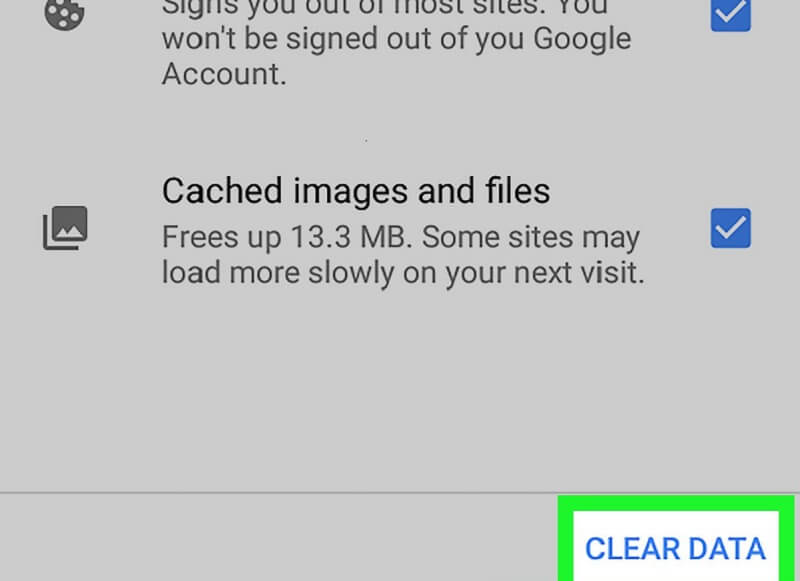
YouTube에서 재생하려는 대부분의 비디오는 Adobe Flash를 사용하여 비디오를 봅니다. Google 크롬에는 어도비 플래시 플레이어. 그러나 다른 모든 웹 브라우저의 경우 Adobo 웹사이트에서 다운로드할 수 있는 Flash 플러그인이 필요합니다. 그러나 이미 Adobe Flash Player가 설치되어 있는 경우 업데이트된 버전이 있는지 확인하기만 하면 됩니다.
오래된 Adobe Flash인 경우 YouTube에서 동영상을 볼 때 영향을 미칠 수 있습니다. 이것이 Adobe Flash Player의 업데이트된 버전을 항상 가지고 있어야 하는 이유입니다.
어쨌든 YouTube가 계속 끊기는 경우 Google 크롬, 당신이 할 수있는 일은 대체 브라우저를 사용하는 것입니다. YouTube에서 동영상을 시청하는 데 사용할 수 있는 다른 브라우저가 있습니다. Internet Explorer, Mozilla Firefox, Safari 및 Opera Mini를 사용할 수 있습니다. 이러한 다른 웹 브라우저를 사용해 보고 YouTube에서 비디오를 시청할 수 있습니다.
그래서 경험했을 때 유튜브 Chrome이 끊기는 경우 위에서 제공한 솔루션을 적용하기만 하면 됩니다. Google Chrome 브라우저에서 하나씩 시도하고 이러한 솔루션 중 어느 것이 귀하의 끝에서 작동하는지 확인할 수 있습니다. 그러나 모든 것이 실패하는 경우 사용 중인 웹 브라우저를 변경해야 할 수도 있습니다.
코멘트 남김
Comment
Hot Articles
/
흥미있는둔한
/
단순한어려운
감사합니다! 선택은 다음과 같습니다.
우수한
평가: 4.6 / 5 ( 83 등급)